Altium DesignerでPCB設計をコラボ

基板設計ツールのAltium Designerは、統合設計ツールとして、回路図編集やPCBレイアウト等、一連の回路設計プロセスをサポートする多くの機能を備えています。このため、ボードレベルの設計であれば他のツールを使わず、これ一台だけで仕上げてしまう事ができます。
その一方、開発・設計の現場では分業が行われており、回路図を描き終えた後PCBレイアウトを外部に委託するという場合がよくあります。そのような場合、「PCBレイアウトは人に任せるのでPCB機能は要らない」と考えてしまいがちです。
確かに強力なPCB機能を持つAltium Designerは、一人でPCBレイアウまで行うのに最適です。しかし、PCBレイアウトを外部に委託する場合にも、この統合設計ツールは大変役立ちます。
統合設計ツールのアドバンテージ
PCBレイアウトを外部に委託する場合にも、Altium DesignerのPCB機能は無駄にはなりません。例えば、サービスビューロがAltium Designerを使っている場合には、次のような利点が得られます。
- 設計プロセスのどの段階からでも委託する事ができ、ネイティブなフォーマットでデータを共有
回路図からPCB設計を委託するだけでなく、部品の配置やクリチカルな部分の配線を終えた後、それ以降の設計を委託するような事も容易に行えます。 - ネイティブなPCBデータをフル活用
PCBデータを実装指示書などのさまざまなドキュメントにPCBデータを利用する事ができます。また、製品の改良や他機種の開発にPCBデータを再利用する事ができます。 - PCB設計の委託先に対して、主導権を保つ事が可能
設計済のデザインデータを受け取り、内容へのフルアクセスとメンテナンスが可能になります。この事によって、委託先の選択肢が広がります。また、PCBデザインデータの保管・管理の主体を、外部事業者から社内に移す事によって、機密漏洩やデータ遺失のリスクを低減する事ができます。 - 設計委託先との情報共有が容易
Altium DesignerのネイティブなPCBデータや、Altium Designerから出力した部分的なデータを使って、情報を交換する事ができます。
このように、統合設計ツールは設計を外部に委託する場合にも大変有用なものであると言えます。
基板設計の委託先に設計変更を伝える
外部に委託したPCBレイアウトに対して、内容を変更したい場合があります。それは設計の途中であったり、一通りの設計が完了した後であったりしますが、通常はデザインデータをそのまま渡すのではなく、どこをどのように変更するのかという事を示した、指示書のような形で変更を依頼します。そこで、よくある3つの例を取り上げ、その手順を紹介します。
- 回路を変更する
この場合には、変更後の回路図ファイルをそのまま渡します。伝統的な方法として、変更内容を示したECO(Engineering Change Order)ファイルでのやり取りが用いられてきました。しかし、Altium Designerでは強力なコンパレーターエンジンによって、変更前のデータとの差分が自動的に抽出されますので、単に変更後のファイルを渡すだけで済みます。
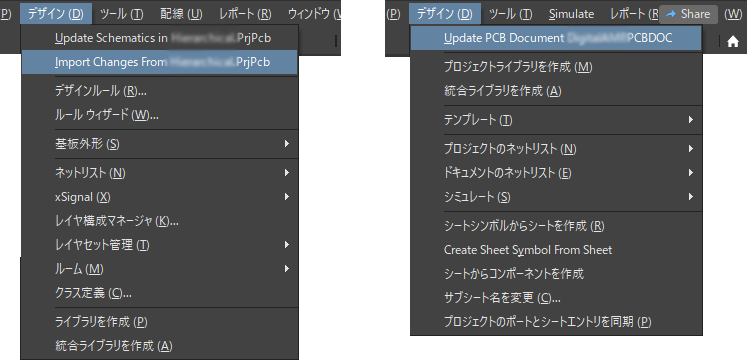
コンペア機能により、変更された回路図から自動店に変更箇所が抽出されてPCBデータが更新されます。これをPCB画面から行う場合には、[デザイン]-[Import changes from xxxx.PrjPcb]を実行します。また、回路図画面から行う場合には、[デザイン]-[Update PCB Document xxxx.PCBDOC]を実行します。
- フットプリントを変更する
量産への移行の過程でPCBのフットプリントの形状を変更しなくてはならない事があります。この場合、[ツール]メニューの[PCBライブラリから更新]コマンドで、修正済みのフットプリントに置き換える事ができます。しかし、社内の共有ライブラリは社外の委託先からの利用は困難ですので、委託先との共有が可能なライブラリを別途に用意しなくてなりません。そこで、Altium Designerには[デザイン]メニューに、PCBに置かれている全ての部品を一つのライブラリファイルに落し込める[ライブラリを作成]コマンドと、[統合ライブラリを作成]コマンドが用意されています。この方法によって作成したライブラリを修正して手渡す事により変更依頼が完了し、これを受け取った設計者は、難なく変更を実施する事ができます。
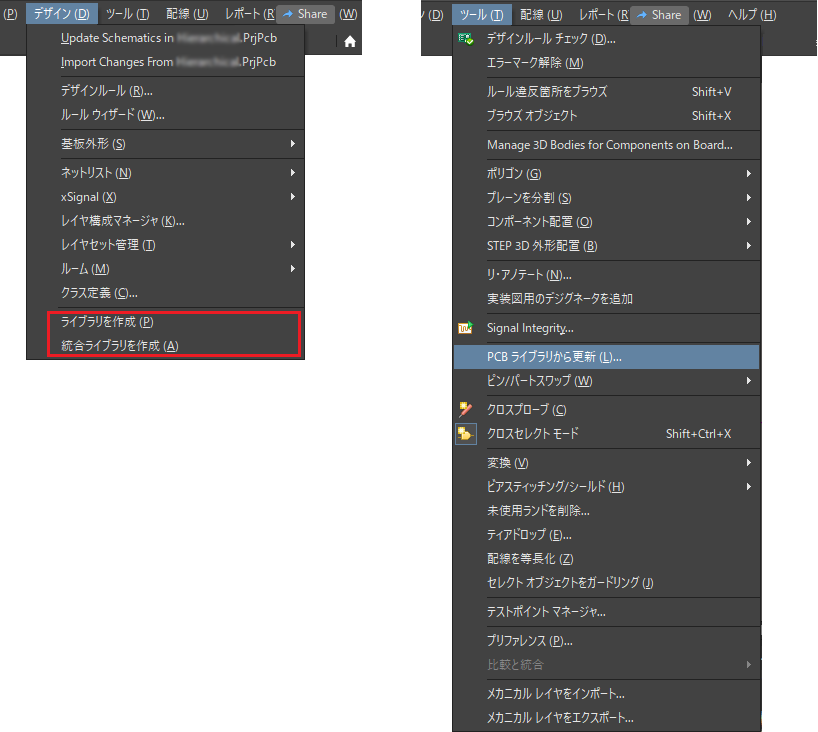
これは、「PCB上のライブラリキャッシュから、ポータビリティの良いライブラリを作成して、外部の設計者との情報共有に利用する」という考え方に基づいた手法です。
まず、部品配置が完了したPCBから、[デザイン]-[ライブラリを作成]又は、[デザイン]-[統合ライブラリを作成]を実行します。そして、作成されたライブラリをPCBライブラリエディタで修正し、委託先に渡します。委託先ではPCB画面から、[PCBライブエラリから更新]コマンドを実行して、新しいフットプリントに更新します。
なお、この更新はPCBライブラリエディタから行う事もできます。
- 部品配置を変更する
筐体との干渉を避ける為に、部品の位置を移動しなくてはならない場合があります。通常はこの場合、部品の位置を示した変更指示書を作成し、委託先ではそれを見て手作業で部品を動かします。しかし、Altium DesignerではPick and placeファイルを利用してこれを自動化ができます。
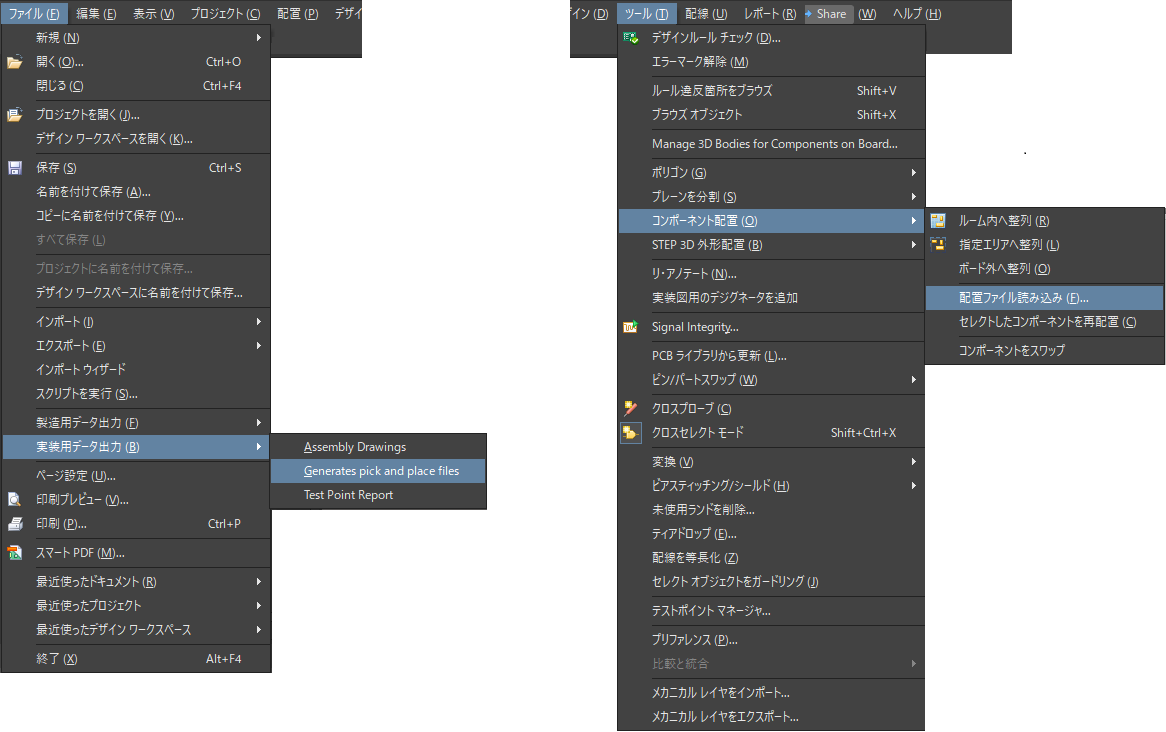
Pick and placeファイルはマウンタに部品の位置を伝える為のファイルでが、Altium Designerに対してもこのファイルで部品の位置を伝える事ができます。Altium Designerには、このPick and placeファイルを作成するだけでは無く、これを読み込んで部品を再配置できる機能があります。
このPick and placeファイルを作成する場合には、[ファイル] - [実装用データ出力] - [Generates Pick and place files]、また、読み込んで部品を再配置する時には、[ツール] - [コンポーネント配置] - [配置ファイル読み込み]を実行します。
この手法は少し裏技的に見えるかも知れません。しかし、マウンタ用の配置データをAltium Designerでも同じ用途に使用する訳ですから、これは理にかなった方法であるといえます。
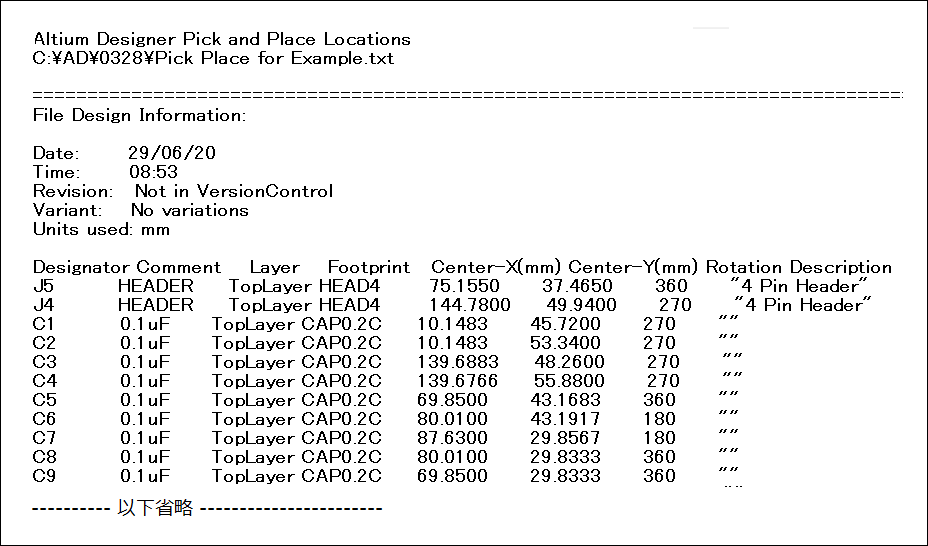
Designator、Comment、Layer、Footprint、Center-X(mil)、Center-Y(mil)、Rotation、Descriptionの情報が含まれています。出力する項目はカスタマイズする事もできます。
このように、Altium Designerはオフラインで情報を共有できる機能も多く、外部の設計者との連携にも適したツールであるといえます。
今すぐAltium Designerの無償評価版をリクエストして、世界最高のPCB設計ソリューションをお試しください!